2014 OPEL INSIGNIA USB
[x] Cancel search: USBPage 6 of 141
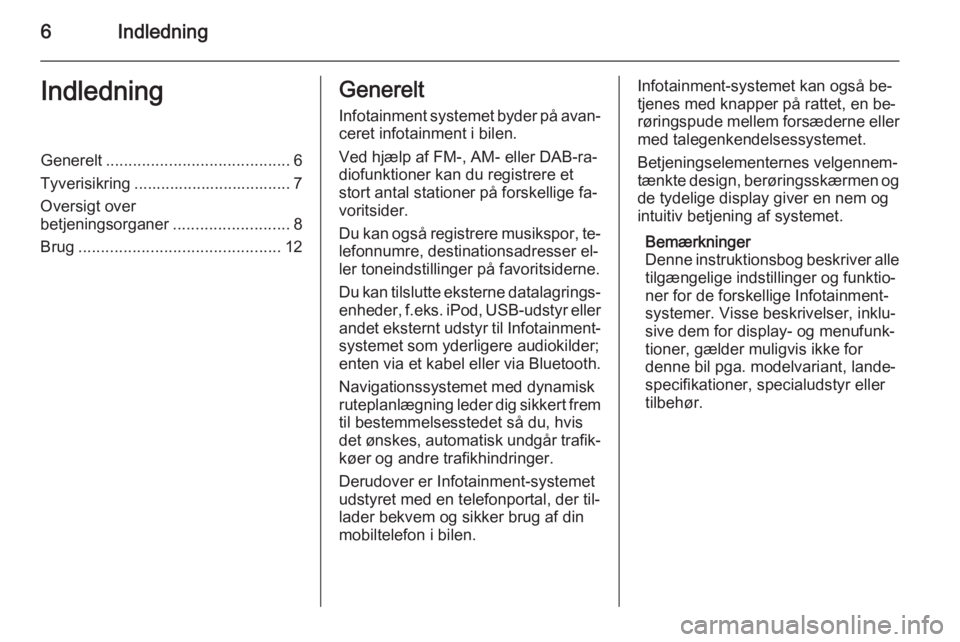
6IndledningIndledningGenerelt......................................... 6
Tyverisikring ................................... 7
Oversigt over
betjeningsorganer ..........................8
Brug ............................................. 12Generelt
Infotainment systemet byder på avan‐
ceret infotainment i bilen.
Ved hjælp af FM-, AM- eller DAB-ra‐
diofunktioner kan du registrere et
stort antal stationer på forskellige fa‐
voritsider.
Du kan også registrere musikspor, te‐
lefonnumre, destinationsadresser el‐
ler toneindstillinger på favoritsiderne.
Du kan tilslutte eksterne datalagrings‐
enheder, f.eks. iPod, USB-udstyr eller
andet eksternt udstyr til Infotainment- systemet som yderligere audiokilder;
enten via et kabel eller via Bluetooth.
Navigationssystemet med dynamisk
ruteplanlægning leder dig sikkert frem
til bestemmelsesstedet så du, hvis
det ønskes, automatisk undgår trafik‐ køer og andre trafikhindringer.
Derudover er Infotainment-systemet
udstyret med en telefonportal, der til‐
lader bekvem og sikker brug af din
mobiltelefon i bilen.Infotainment-systemet kan også be‐
tjenes med knapper på rattet, en be‐
røringspude mellem forsæderne eller med talegenkendelsessystemet.
Betjeningselementernes velgennem‐
tænkte design, berøringsskærmen og de tydelige display giver en nem og
intuitiv betjening af systemet.
Bemærkninger
Denne instruktionsbog beskriver alle
tilgængelige indstillinger og funktio‐
ner for de forskellige Infotainment-
systemer. Visse beskrivelser, inklu‐
sive dem for display- og menufunk‐
tioner, gælder muligvis ikke for
denne bil pga. modelvariant, lande‐
specifikationer, specialudstyr eller
tilbehør.
Page 13 of 141

Indledning13
Eksterne enheder
Tryk på knappen MEDIA for at akti‐
vere afspilningsfunktion for en tilslut‐ tet ekstern enhed (fx USB-enhed,
iPod eller smartphone).
Find en detaljeret beskrivelse af til‐
slutning og betjening af eksterne en‐
heder 3 55.
Navigation
Tryk på knappen ; for vise skærmen
Hjem.
Tryk på ikonen NAV for at vise navi‐
gationskortet, der viser området om‐
kring den aktuelle position.
Find en detaljeret beskrivelse af na‐
vigationsfunktionerne 3 62.
Telefon
Tryk på knappen ; for vise skærmen
Hjem.
Vælg ikonen TELEFON.
Hvis der kan etableres en forbindelse
til en parret mobiltelefon, vises tele‐
fontilstandens hovedmenu.Find en detaljeret beskrivelse af mo‐
biltelefonbetjeningen via Infotain‐
ment-systemet 3 89.
Hvis der ikke kan etableres forbin‐ delse, vises en meddelelse om dette. For en detaljeret beskrivelse af forbe‐
redelse og etablering af en Bluetooth-
forbindelse mellem Infotainment-sy‐
stemet og en mobiltelefon 3 87.
Page 55 of 141

Eksterne enheder55Eksterne enhederGenerel information.....................55
Audioafspilning ............................ 57
Filmafspilning ............................... 59
Brug af apps ................................ 60Generel information
Et AUX-, USB-, og SD-kortstik til til‐
slutning af eksterne enheder er an‐
bragt under armlænet i midterkonsol‐
len. Find en detaljeret beskrivelse af
løftning af armlænet i Instruktionsbo‐
gen.
Bemærkninger
Stikkene skal altid holdes rene og
tørre.
AUX-indgang Det er muligt at tilslutte f.eks. en iPod
eller et andet eksternt udstyr til AUX-
indgangen.
Audiosignalet til det eksterne udstyr
sendes via Infotainment-systemets
højttalere, når det er tilsluttet en AUX- indgang.
Lydstyrken og toneindstillingerne kan
indstilles via Infotainment-systemet.
Alle andre kontrolfunktioner skal be‐
tjenes via det eksterne udstyr.
Tilslutning af en enhed
For at forbinde det eksterne udstyr
med AUX-indgangsstikket til Infotain‐ ment-systemet, brug følgende kabel:
3-polet lydkilde.
For at afbryde AUX-enheden, vælg
en anden funktion og afmonter så
AUX-enheden.
AUX-audiofunktion
Infotainment-systemet kan afspille
musikfiler indeholdt i eksternt udstyr,
fx iPod eller Smartphone.
USB-port
Der kan tilsluttes en MP3-afspiller, et
USB-drev, en iPod eller en Smartp‐
hone til USB-porten.
Page 56 of 141

56Eksterne enheder
Når de er tilsluttet til USB-porten, kanovennævnte enheder betjenes via In‐
fotainment-systemets knapper og
menuer.
Bemærkninger
Ikke alle modeller af MP3-afspillere, USB-drev, iPod og smartphone un‐
derstøttes af Infotainment-systemet.
Tilslutning/afbrydelse af en enhed
Tilslut USB-udstyret eller iPod til
USB-porten. Brug det tilhørende til‐
slutningskabel til iPod.
Bemærkninger
Hvis der tilsluttes en ikke-læsbar
USB-enhed eller iPod, vises der en
tilsvarende fejlmeddelelse, og Info‐
tainment-systemet skifter automa‐
tisk til den forrige funktion.
Vælg en anden funktion, og fjern der‐ efter USB-lagringsudstyret til at fra‐koble USB-udstyret eller iPod.Forsigtig
Undlad at afbryde enheden under
afspilning. Det kan ødelægge en‐ heden eller Infotainment-syste‐
met.
USB-audiofunktion
Infotainment-systemet kan afspille
musikfiler indeholdt i USB-lagrings‐ udstyr eller iPod/iPhone-produkter.
USB-filmfunktion
Infotainment-systemet kan afspille
film indeholdt i USB-lagringsudstyr.
SD-kort
Et SD-kort kan isættes i SD-korthullet.
Når det er isat, kan SD-kortet be‐ tjenes via betjeningsknapperne og
menuerne i Infotainment-systemet.
Bemærkninger
Infotainment-systemet understøtter
ikke alle typer SD-kort.
Isætning/udtagning af SD-kortForsigtig
Forsøg aldrig at anvende et SD-
kort, der er revnet, deformeret eller repareret med tape. Dette kan
skade udstyret.
Isæt SD-kortet i SD-korthullet som
vist herunder. Musikfunktionen star‐
ter automatisk.
Page 57 of 141

Eksterne enheder57
Bemærkninger
Hvis der tilsluttes et ikke-læsbart
SD-kort, vises der en tilsvarende fejl‐
meddelelse, og Infotainment-syste‐
met skifter automatisk til den forrige
funktion.
For at afmontere SD-kortet, aktiver
først en anden funktion. Prøv så for‐
sigtigt at skubbe SD-kortet dybere ind i hullet. SD-kortet skubbes ud af hullet
og kan fjernes.Forsigtig
Undlad at afbryde enheden under
afspilning. Det kan ødelægge en‐
heden eller Infotainment-syste‐
met.
SD-audiofunktion
Infotainment-systemet kan afspille
musikfiler, som er lagret på SD-kortet.
SD-filmfunktion
Infotainment-systemet kan afspille
film, som er lagret på SD-kortet.
Bluetooth
Bluetooth-lydkilder (f.eks. musikmo‐
biltelefoner, MP3-afspillere med
Bluetooth osv.), som understøtter
Bluetooth A2DP-musikprofiler og
AVRCP, kan tilsluttes trådløst til Info‐
tainment-systemet.
Tilslutning af en enhed
Find en detaljeret beskrivelse af Blue‐
tooth-forbindelsen 3 87.
Bluetooth-audiofunktion
Infotainment-systemet kan afspille
musikfiler indeholdt i Bluetooth-enhe‐ der som iPod eller Smartphone.
Filformater
Kun enheder formateret i filforma‐
terne FAT32, NTFS og HFS+ under‐
støttes.
Bemærkninger
Nogle filer afspilles måske ikke kor‐
rekt. Det kan skyldes et andet ind‐
spilningsformat eller filens tilstand.
Filer fra onlinebutikker, hvor DRM
(digitale rettighedskontrol) er blevet
anvendt, kan ikke afspilles.Infotainment-systemet kan afspille
følgende audio-, og filmfiler lagret på eksterne enheder.
Audiofiler
De audiofilformater, der kan afspilles, er .mp3, .wma, .aac, .m4a og .aif.
Ved afspilning af en fil med ID3-tag‐
information kan Infotainment-syste‐
met vise oplysninger om f.eks. spor‐
titel og artist.
Filmfiler
De filmfilformater, der kan afspilles,
er .avi, .mpg, .mp4, .xvid og .wmv.
Almindelige audio- og video-kombi‐ nationer til mobile enheder understøt‐
tes generelt.
Audioafspilning Starter afspilning
Hvis ikke tilsluttet, tilslut enheden
3 55.
Tryk gentagne gange på MEDIA
knappen for at aktivere den ønskede mediekilde.
Eksempel: USB-hovedmenu.
Page 59 of 141

Eksterne enheder59
Toneindstillinger
Find en detaljeret beskrivelse 3 40.
Shuffle
Hvis Shuffle aktiveres, afspilles alle
spor på den aktive CD i tilfældig ræk‐ kefølge.
Bemærkninger
Ved USB-, SD- eller iPod-afspilning, afhænger blandefunktionen af den
filterfunktion, der er valgt for sangaf‐ spilningen, fx album, kunstner,
genre.
Indstil Shuffle på On eller Off.
Auto Volume / Bose AudioPilot
Find en detaljeret beskrivelse 3 41.
Styring af Bluetooth-enheder
(kun tilgængelig i Bluetooth-musik‐ menu)
Vælg Forvalte Bluetooth udstyr for at
vise enhedslisten.
Find en detaljeret beskrivelse 3 87.
Trafikradio (TP)
For konstant at modtage trafiknyhe‐
der, indstil Trafikprogram (TP) - On .
Find en detaljeret beskrivelse 3 48.
Filmafspilning
Start på videoafspilning Tilslut enheden 3 55.
Tryk gentagne gange på MEDIA
knappen for at aktivere den ønskede mediekilde.
Vælg skærmknappen BROWSE og
derpå MERE fanen. Vælg Videoer li‐
steposten og derpå den ønskede film‐ fil. Videoafspilningen startes.
Funktionstaster
Afspilning på pause
Tryk på skærmknappen = for at sætte
afspilningen på pause.
Tryk på skærmknappen l for at gen‐
optage afspilningen.
Springe til foregående eller næste fil
Vælg knappen t eller v for at af‐
spille foregående eller næste filmfil.
Alternativt, drej MENU knappen, for at
springe til foregående eller næste
filmfil.
Page 68 of 141

68Navigation
Sletning af alle destinationer
For at slette alle indtastninger på lis‐
ten over nylige destinationer, vælg li‐
steposte Slet alle destinationer . Du
får en besked.
Bekræft meddelelsen om at slette
hele listen over nylige destinationer.Sletning af enkelte destinationer Vælg Slet enkelte destinationer for at
vise listen over nylige destinationer.
For at slette en destination, vælg ─
ikonen ved siden af den respektive
destination. Du får en besked.
Bekræft meddelelsen om at slette de‐
stinationen.
Downloadede POI'er
Vælg Mine POI'er for at vise den på‐
gældende undermenu.
POI'er, som tidligere er downloadet til systemet kan slettes. De øvrige
POI'er forbliver i systemet.
Sletning af alle downloadede POI'er
For at slette alle indtastninger på kon‐
taktlisten, vælg Slet alle "Mine
POI'er" listeposten. Du får en besked.Bekræft meddelelsen om at slette
hele POI-listen.Sletning af kategorier
Vælg Slet individuelle kategorier for
at vise en liste over POI-kategorier.
For at slette en kategori, vælg ─ iko‐
nen ved siden af den respektive ka‐ tegori. Du får en besked.
Bekræft meddelelsen om at slette ka‐
tegorien.
Uploading af destinationsdata til en
USB-enhed
For senere brug, fx i andre biler, kan
du gemme bilens kontaktliste og tidli‐
gere downloadede POI'er (se "Opret‐ telse og downloading af brugerdefi‐
nerede POI'er herunder) på en USB-
enhed:
Vælg Upload gemte steder .
Kontaktlisten og POI-dataene lagres
på den tilsluttede USB-enhed i map‐
perne "F:\myContacts" hhv. "F:\my‐
POIs", hvor "F:\" er rodmappen på en
USB-enhed.
Bemærkninger
Denne funktion kan kun udføres,
hvis der er tilsluttet en USB-enhed
med tilstrækkelig lagerplads.
Downloading af kontaktdata Du kan udveksle dine bilkontaktlisted‐
ata med Infotainment-systemer i an‐
dre biler:
For at uploade data til en USB-enhed, se "Uploading af navigationsdata til
en USB-enhed" herover.
Tilslut USB-enheden til Infotainment-
systemet i en anden bil 3 55.
En meddelelse vises, som beder dig
om at bekræfte downloadingen.
Efter bekræftelse, downloades kon‐
taktdataene til Infotainment-syste‐ met.
De downloadede kontakter kan så
vælges via KONTAKTER menuen
3 32.
Page 69 of 141

Navigation69
Oprettelse og downloading af
brugerdefinerede POI'er
(Mine POI'er) Ud over de prædefinerede POI'er,
som allerede er lagret i Infotainment-
systemet, kan du oprette brugerdefi‐
nerede POI'er, som opfylder dine per‐
sonlige behov. Når sådanne bruger‐
definerede POI'er er oprettet, kan de
downloades til Infotainment-syste‐
met.
For hver POI skal du definere GPS-
koordinater (længde- og bredde‐
gradsværdier) for den respektive po‐
sition og et beskrivende navn.
Efter downloading af POI-data til In‐
fotainment-systemet, finder du de re‐
spektive POI'er som valgbare de‐
stinationer i Mine POI'er menuen, se
"Valg af interessepunkt" i kapitlet
"Indtastning af destination" 3 70.
Oprettelse af en tekstfil med POI-data
Opret en tekstfil (fx ved hjælp af en
simpel tekstredigeringssoftware)
med et vilkårligt navn og filforlængel‐
sen .poi, e.g. "TomsPOIs.poi".
Indtast POI-data i tekstfilen i følgende
format:
Længdegradskoordinat,
breddegradskoordinat, "Navn på
POI", "Ekstra information",
"Telefonnummer"
Eksempel: 7.0350000, 50.6318040,
"Michaels hjem", "Bonn, Hellweg 6",
"02379234567" , se billedet ovenfor.
GPS-koordinaterne skal udtrykkes i decimalgrader og kan fx tages fra et
topografisk kort.
De yderligere informations- og tele‐
fonnummerstrenge er valgfri.
POI-navnet og de yderligere informa‐ tionsstrenge må ikke overstige 60
tegn hver. Telefonnummerstrengene
må ikke overstige 30 tegn.
POI-dataene for hver destinations‐
adresse skal indlæses i en enkelt,
særskilt linje, se billedet ovenfor.
Lagring af POI-data på et USB-drev
I rodmappen på et USB-drev: opret
en mappe med navnet " myPOIs",
f.eks. "F:\myPOIs", hvor "F:\" er rod‐
mappen på USB-drevet.
I mappen "myPOIs" gemmes tekstfi‐
len med dine POI'er, f.eks.
"F:\myPOIs\TomsPOIs.poi".
Bemærkninger
Du kan vælge at oprette underfol‐
dere i "myPOIs" mappen og adskil‐ lige gemte POI-filer.
Downloading af POI-data til
infotainment-systemet
Tilslut USB-enheden med dine bru‐
gerdefinerede POI'data til USB-por‐
ten 3 55 i Infotainment-systemet.
En meddelelse vises, som beder dig
om at bekræfte downloadingen.